Pages Användarhandbok för Mac
- Välkommen
- Nyheter i Pages 13.2
-
- Ändra typsnitt eller typsnittsstorlek
- Ställa in ett förvalt typsnitt
- Fetstil, kursivering, understrykning och genomstrykning
- Ändra färgen på text
- Lägga till en skugga eller textkontur
- Ändra skiftläge i text
- Kopiera och klistra in textstilar
- Lägga till en markeringseffekt på text
- Formatera bindestreck, tankstreck och citationstecken
-
- Använda iCloud Drive med Pages
- Exportera i Word-format, PDF-format eller något annat filformat
- Öppna en iBooks Author-bok i Pages
- Minska dokumentets filstorlek
- Spara ett stort dokument som en paketfil
- Återskapa en äldre version av ett dokument
- Flytta ett dokument
- Radera ett dokument
- Låsa ett dokument
- Lösenordsskydda ett dokument
- Skapa och hantera anpassade mallar
- Copyright

Lägga till en skugga eller textkontur till text i Pages på datorn
Du kan lägga till skuggor och konturer på text så att den syns tydligare.
Lägga till eller ta bort en textkontur
Markera den text som du vill ändra.
Klicka på knappen Stil i övre delen av formatsidofältet
 .
.Om texten finns i en textruta, tabell eller form klickar du först på fliken Text högst upp i sidofältet och sedan på knappen Stil.
Klicka på
 i avsnittet Typsnitt och markera eller avmarkera kryssrutan Kontur.
i avsnittet Typsnitt och markera eller avmarkera kryssrutan Kontur.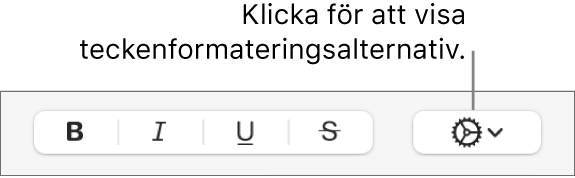
Om du lägger till en kontur använder du reglagen till att ändra linjetyp, färg och bredd.
Tips: Om du vill skapa en kontureffekt utan färg på insidan klickar du på popupmenyn Typsnittsfärg under Teckenstilar och väljer sedan Ingen fyllning.
Lägga till eller ta bort en skugga
Markera den text som du vill ändra.
Klicka på knappen Stil i övre delen av formatsidofältet
 .
.Om texten finns i en textruta, tabell eller form klickar du först på fliken Text högst upp i sidofältet och sedan på knappen Stil.
Klicka på
 i avsnittet Typsnitt och markera eller avmarkera kryssrutan Skugga.
i avsnittet Typsnitt och markera eller avmarkera kryssrutan Skugga.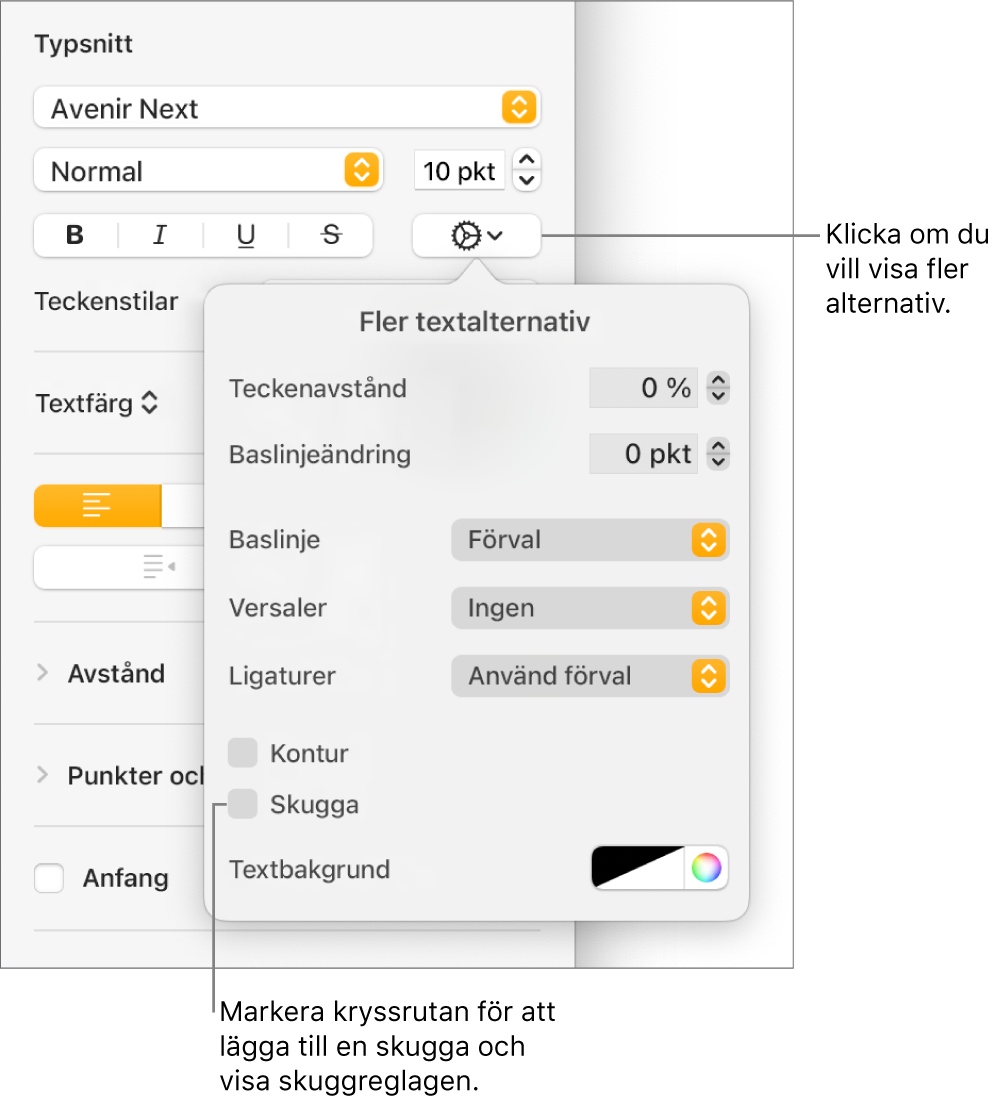
Om du lägger till en skugga justerar du utseendet på den genom att använda följande reglage:
Oskärpa: Öka eller minska skärpan på skuggan genom att klicka på pilarna.
Förskjutning: Ändra avståndet mellan texten och skuggan genom att klicka på pilarna.
Opacitet: Gör skuggan mer eller mindre genomskinlig genom att klicka på pilarna.
Vinkel: Ändra riktningen på ljuskällan genom att dra hjulet Vinkel. Du kan också ange ett värde i fältet bredvid hjulet.
Färg: Klicka på den vänstra färgkällan om du vill välja en skuggfärg som är anpassad efter de andra mallelementen. Om du vill välja en annan färg klickar du på färghjulet till höger.